Aprenda a explorar os recursos do Instagram inspirados no Snapchat
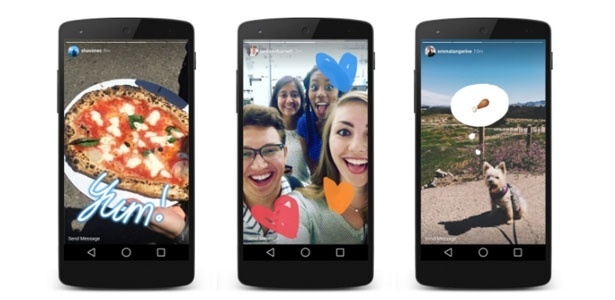
Você já sabe usar os recursos do Instagram inspirados no Snapchat? O chamado "Minhas Histórias", lançado no início de agosto, permite que os usuários publiquem fotos e vídeos estilizados que desaparecem automaticamente após 24 horas. Tratam-se de posts exibidos em formato de slideshow e que aparecem em cima da timeline normal.
Saiba como explorar ao máximo as novas funcionalidades do Instagram, que vão desde a publicação dos vídeos e fotos com o uso de filtros, emojis e outros recursos visuais até a personalização das configurações de privacidade.
-
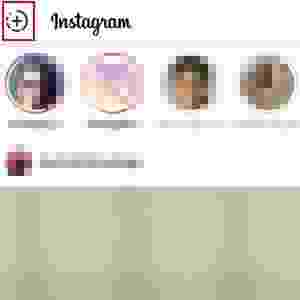
1.
Para criar um Stories, basta clicar no símbolo "+" no canto superior esquerdo da tela inicial do Instagram ou no ícone com a sua foto. Ou, se preferir, deslizar o dedo na tela para o lado direito
-

2.
Para gravar um vídeo, é só manter o botão de captura pressionado por, no máximo, 10 segundos. Para tirar uma foto basta apenas tocar o botão de captura. Ao pressionar o ícone em formato de raio, você ativa ou desativo o flash. Já o botão formado por duas setas, altera a câmera frontal para a principal (ou vice-versa)
-

3.
Sobre as fotos é possível desenhar, inserir um filtro e escrever mensagens de texto. Para adicionar um texto, por exemplo, basta clicar em cima da foto e digitar
-

4.
Para incluir um filtro é só deslizar o dedo para a direita ou a esquerda
-
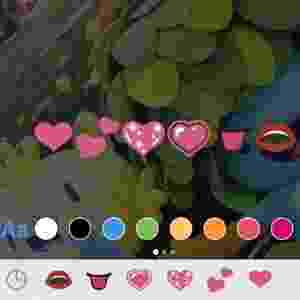
5.
Se você tiver emojis no teclado, também é possível inseri-los na imagem
-

6.
Para fazer um desenho, é só clicar no ícone do lápis no topo da tela e selecionar o tipo de pincel (a primeira opção da direita possibilita criar um efeito neon no traço feito) e na barra localizada na parte superior da tela escolher a cor do traço que será feito. Uma dica: pressione sobre uma dessas cores para abrir mais sugestões de tons
-
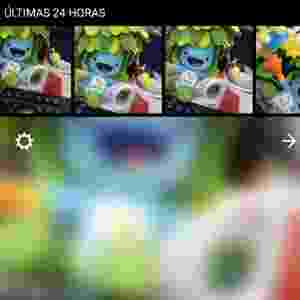
7.
Há também a possibilidade de utilizar fotos e vídeos armazenados na galeria de imagens do seu celular nas últimas 24 horas. Basta, na tela inicial da câmera, deslizar o dedo de cima para baixo para visualizar os conteúdos disponíveis para serem publicados
-
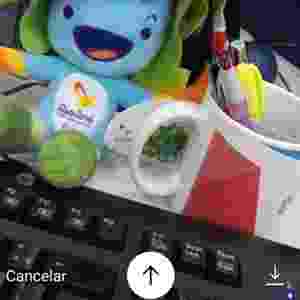
8.
Para publicar seus vídeos ou fotos, clique em concluir e pressione o ícone de finalizado (flecha do meio) na parte inferior da tela. Ao clicar no ícone da direita, você salva o conteúdo na galeria do celular
-
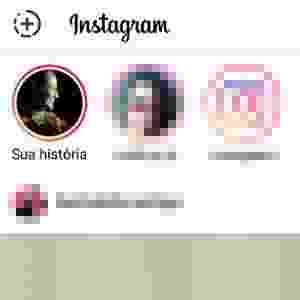
9.
Os conteúdos criados por você podem ser acessados a partir do feed do Instagram. No topo da tela inicial estão os ícones das contas que publicaram Stories. Clique na sua foto para ver o que foi publicado por você
-

10.
Para abrir o menu das configurações do Stories a partir de uma história específica, clique no ícone dos três pontos no canto inferior direito da imagem. Por este caminho você terá a opção de deletar o conteúdo; salvar na biblioteca de mídia do seu celular; ou compartilhar como uma publicação no Instagram
-
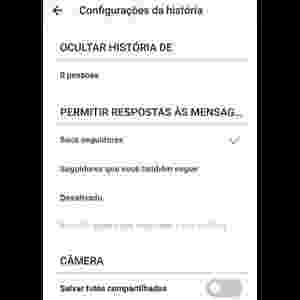
11.
Já pela opção "Configurações da história", é possível modificar a privacidade de suas histórias (por padrão, ela tem a mesma configuração de privacidade da sua conta), ocultar o conteúdo para contatos selecionados, ajustar as permissões de respostas a sua história, e salvar as fotos e vídeos compartilhados automaticamente no celular. Para finalizar, clique em "Concluir"
-

12.
As configurações de privacidade também podem ser acessadas a partir da página inicial do seu perfil, clicando no ícone de engrenagem no canto superior esquerdo da tela
-
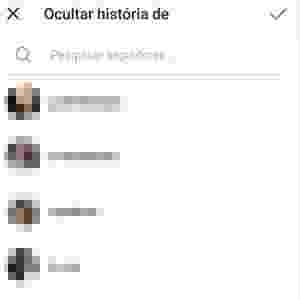
13.
Se você não quiser mostrar suas histórias para todas as pessoas que o seguem, o Instagram permite que você as esconda. Basta tocar na engrenagem de configurações da sua conta e em seguida "Configuração da história". Lá, aparecerá a opção "ocultar história de", basta incluir os nomes dos contatos que não terão acesso ao seu post
-
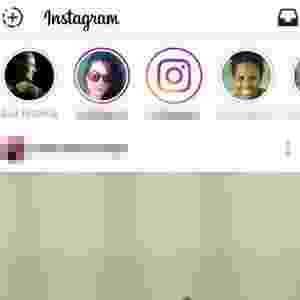
14.
Todas as contas que tiverem publicado um Stories estarão na lista na parte superior da tela inicial. As que ainda não tiverem sido visualizados por você aparecerão com um círculo colorido em volta. Para pular uma foto ou vídeo, basta tocar na imagem. Para passar para a história da próxima pessoa, deslize o dedo para a esquerda. Caso queira visualizar o conteúdo por mais tempo, pressione a tela para pausar uma história
-
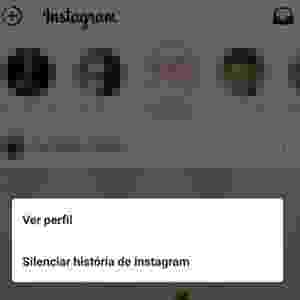
15.
Também é possível silenciar uma conta -basta manter pressionado o dedo em cima do perfil escolhido dentre as opções listadas no topo da tela inicial e clicar em "silenciar história". Desta forma, os conteúdos dessa conta ficarão desativados e serão realocados para o final da lista. Para voltar a exibir Stories será necessário realizar a mesma ação e clicar em "reativar o som da história"
-

16.
Não há comentários ou curtidas abertas nas publicações do Stories, mas você pode clicar na opção "Enviar mensagem", que aparece no canto inferior esquerdo da imagem, ou deslizar o dedo para cima para mandar uma mensagem privada para a pessoa pelo "Instagram Direct"
-
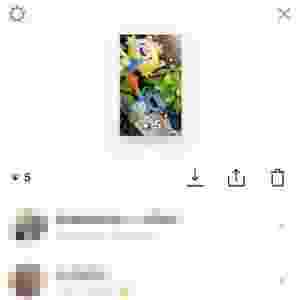
17.
Para exibir quem viu cada foto e vídeo publicado por você, acesse suas histórias e deslize o dedo para cima ou clique na numeração na parte inferior da tela
-
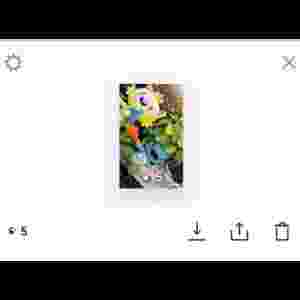
18.
Ao abrir quem visualizou sua história, você também terá três opções: fazer download da imagem; publicar a mesma no seu feed do Instagram; ou deletar o conteúdo.
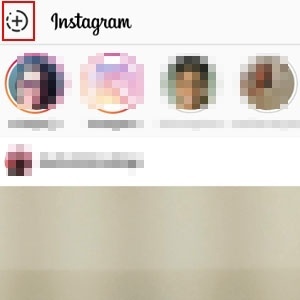



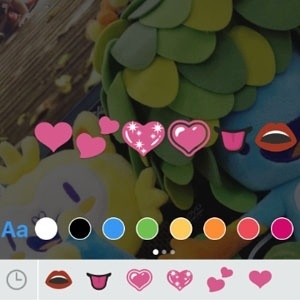

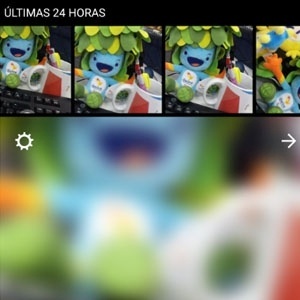
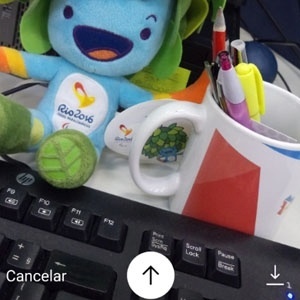
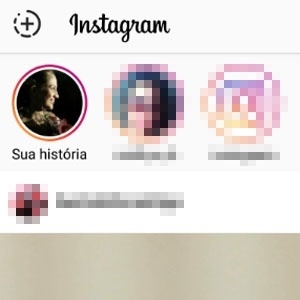
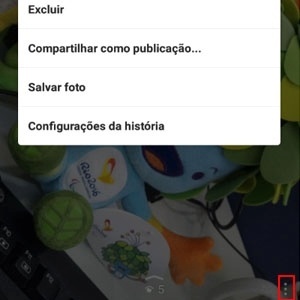
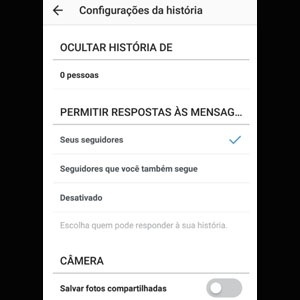

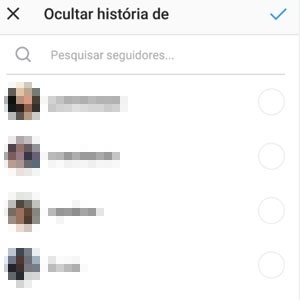
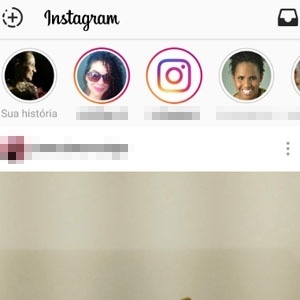
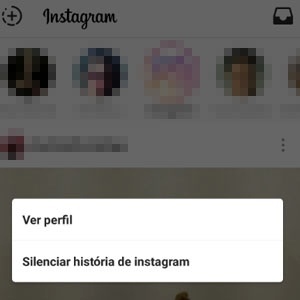

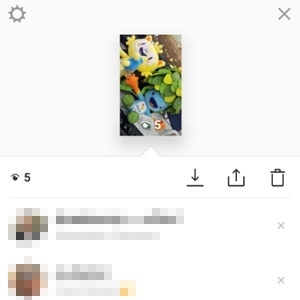
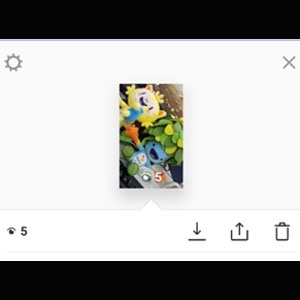

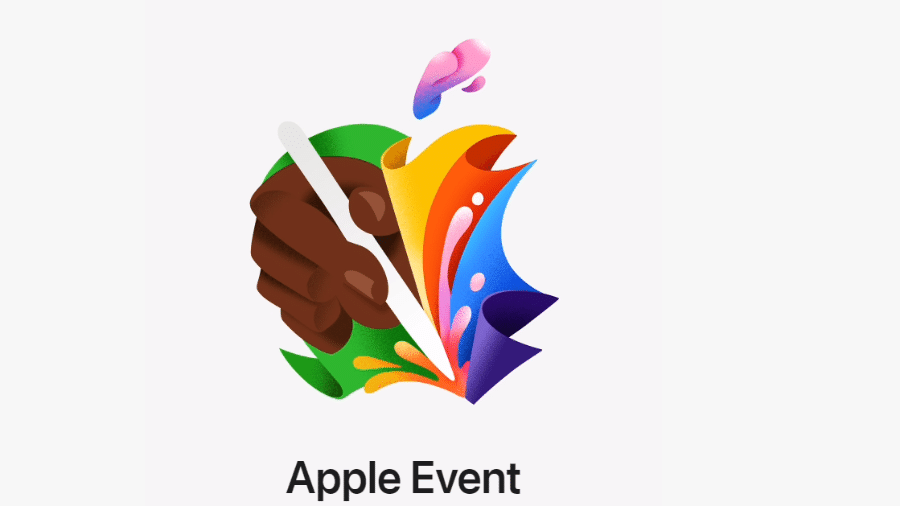







ID: {{comments.info.id}}
URL: {{comments.info.url}}
Ocorreu um erro ao carregar os comentários.
Por favor, tente novamente mais tarde.
{{comments.total}} Comentário
{{comments.total}} Comentários
Seja o primeiro a comentar
Essa discussão está encerrada
Não é possivel enviar novos comentários.
Essa área é exclusiva para você, assinante, ler e comentar.
Só assinantes do UOL podem comentar
Ainda não é assinante? Assine já.
Se você já é assinante do UOL, faça seu login.
O autor da mensagem, e não o UOL, é o responsável pelo comentário. Reserve um tempo para ler as Regras de Uso para comentários.